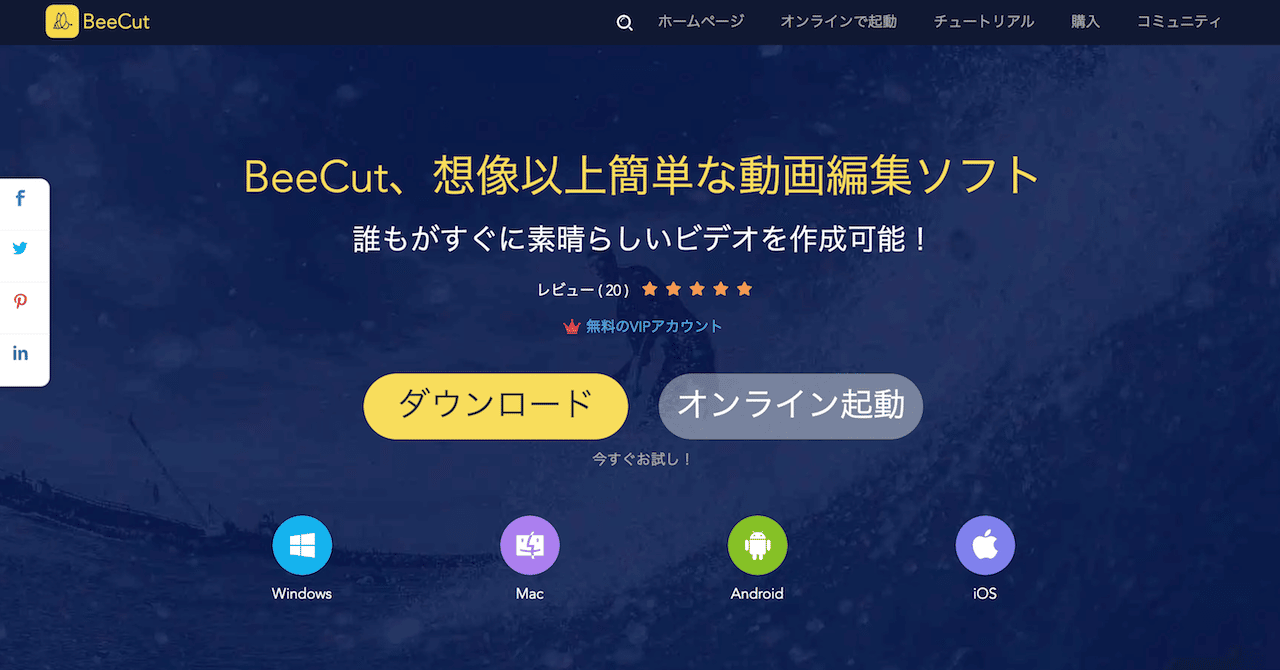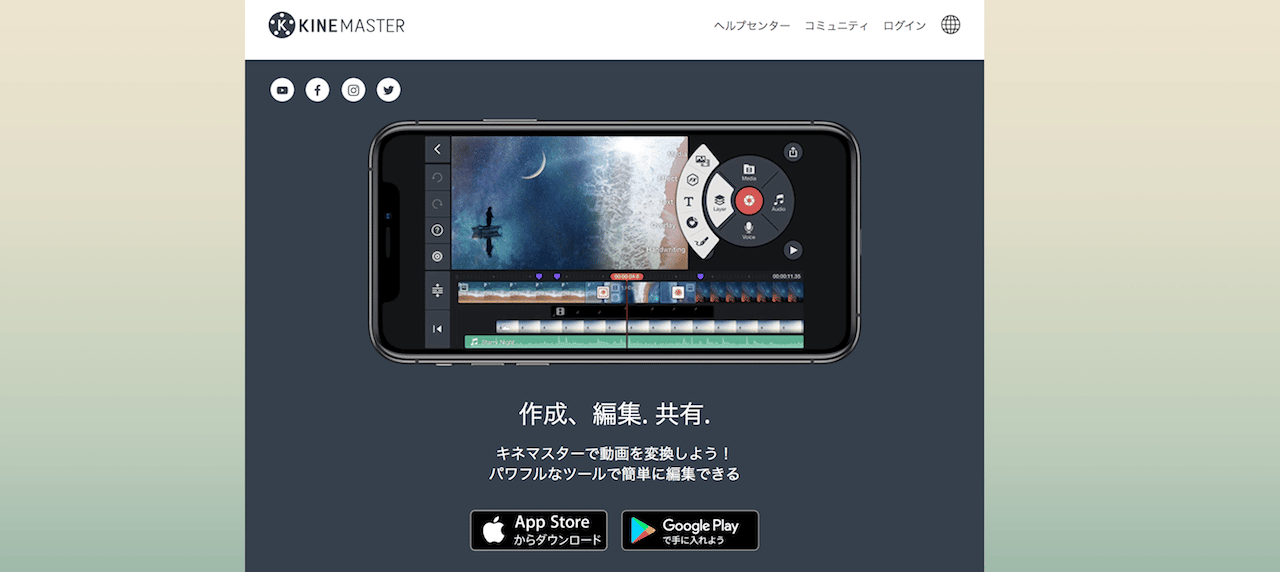「YouTubeに動画を投稿するために、編集アプリを使いたいな……」
と考えている人は多いのではないでしょうか。
動画編集アプリは何種類もあり、自分に合ったものを見つけるのは時間がかかります。
またアプリによって「字幕の挿入」「トリミング」「SNSへシェア」など、利用できる加工機能が異なります。
アプリを探すときは、自分が大切にするものや選ぶポイントを知っておくのがおすすめです。
それだけでも、利用するアプリの候補をしぼることが可能です。
そこで今回は、以下のカテゴリーに分けておすすめの編集アプリを12個紹介します。
- 人気
- 無料
- 操作が簡単
また編集アプリを選ぶポイントも解説しますので、あわせて参考にしてみてくださいね。
目次
【人気】YouTubeの動画編集におすすめのアプリ4選

最初に人気のアプリとして、
- Adobe Premiere Rush CC
- BeeCut
- Filmmaker Pro
- Canva
の4つを紹介します。
おすすめ1:Adobe Premiere Rush CC
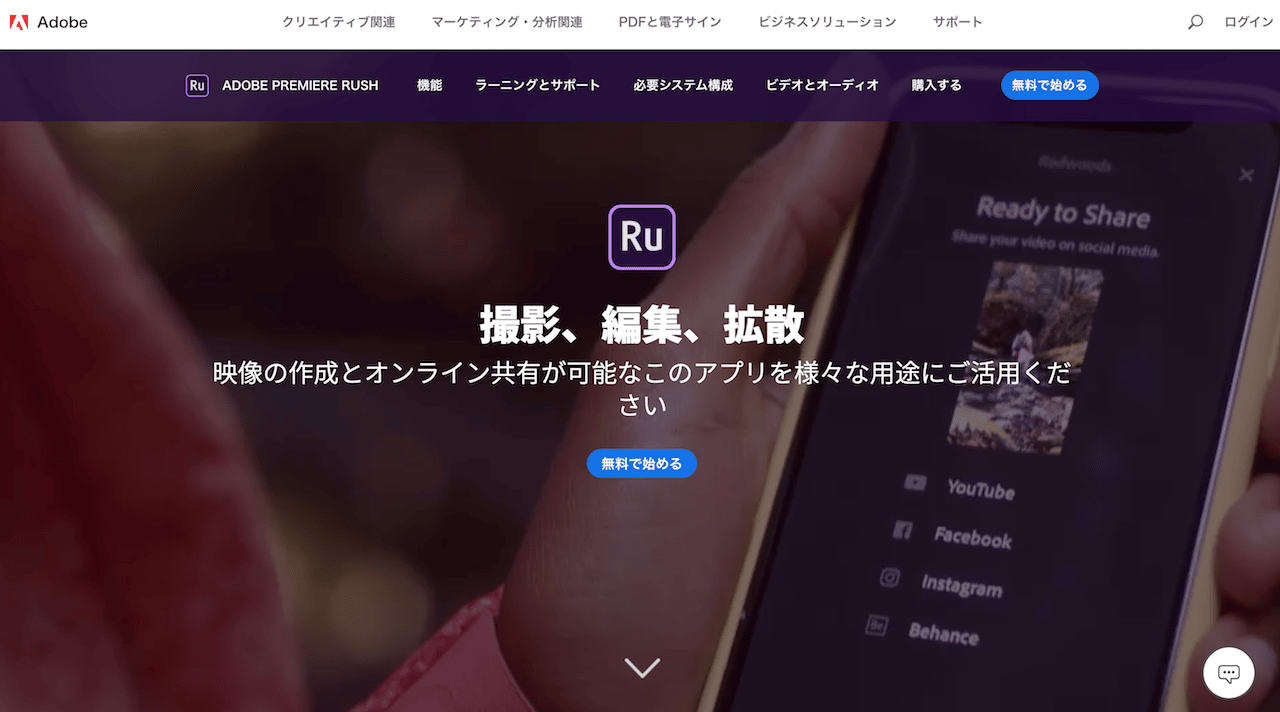
Adobe Premiere Rush CCとは、クリエイターによく使われている「Adobe」のソフトを使った編集アプリです。
撮影から編集、拡散までこのアプリひとつで完結します。
丁寧なチュートリアルも用意されており、初めてアプリを利用する方でも問題なく利用できます。
テンプレートも豊富で、短時間で質の高い動画を作りたい場合にもおすすめです。
また、このアプリには2GBのクラウドストレージが用意されています。
クラウドだからこそ、スマホ本体のストレージ容量が少ない場合でも安心できるでしょう。
アプリはスマホとPC両方用意されているので、自分が使いやすいものを選んでみてください。
おすすめ2:BeeCut
BeeCutとは、初心者向けに提供されている動画制作アプリです。
ワンクリックであらゆる操作ができるので、初めての動画制作でも戸惑いません。
1,854万人以上のユーザーが満足しており、10年以上の実績があります。
YouTuberブームの前から存在しているアプリで、人気かつ操作が簡単なアプリで編集したい人におすすすめです。
もしかすると、すでに知っていた方もいるかもしれません。
また、こちらもPCとスマホ双方で利用可能。
もしスマホで利用しにくいと思ったのであれば、PCで利用すると良いでしょう。
動画編集は大きな画面であるほど操作しやすいため、人によってはPCのほうが快適に作業できるかもしれません。
おすすめ3:Filmmaker Pro
Filmmaker Proとは、海外でよく使われている動画編集アプリです。
テキストやイラスト、BGMの挿入などが可能で、横画面での編集にも対応。
編集アプリの多くは縦画面での操作にしか対応しておらず、編集しにくく感じた方もいるでしょう。
しかし、このアプリならユーザーが見ている状態で編集できるので、より見やすい動画を作成できます。
また、このアプリには文字やスタンプの形で動画を切り抜ける機能が備わっています。
さまざまある動画編集アプリの中でも珍しく、少し変わった動画を作りたいときにぴったりです。
おすすめ4:Canva
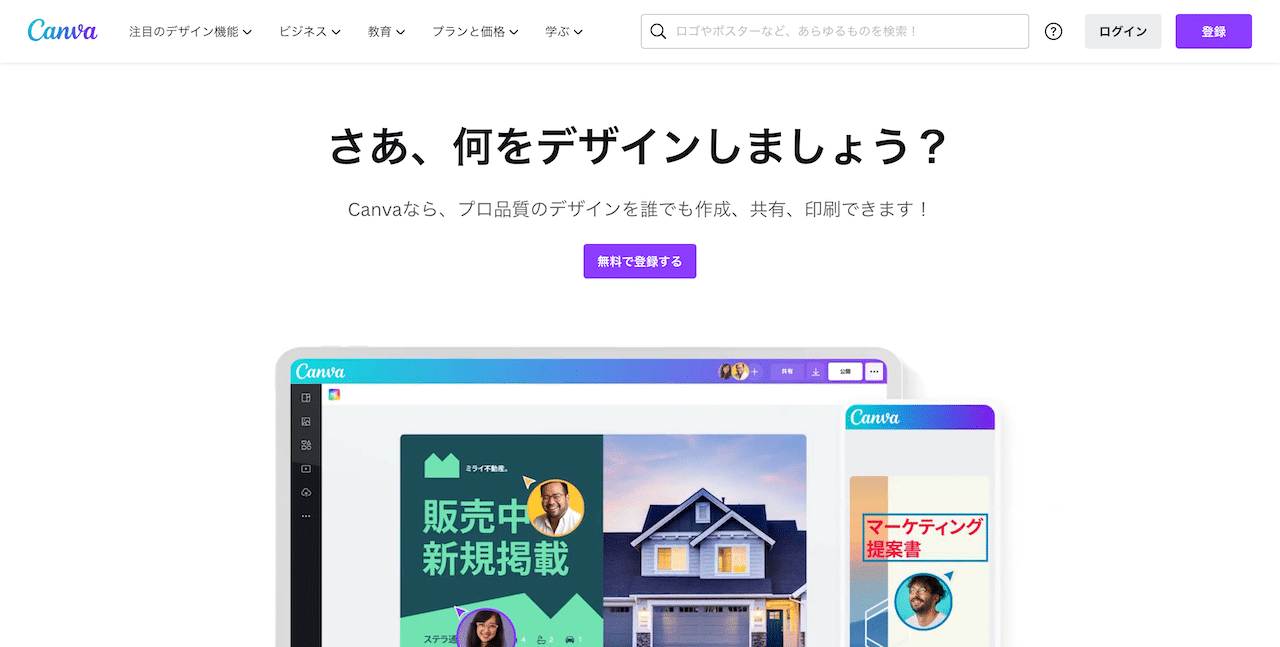
画像:Canva公式サイト
Canvaと聞くと画像や写真編集ツールとしてのイメージがあるかもしれませんが、動画編集も可能です。
ブラウザ版とは別にアプリ版も用意されており、豊富なテンプレートの中から理想的なものを選べます。
また、無料で使える画像素材や音楽素材が豊富で、目的に応じた素材を活用できます。
共有機能もあるため、チームで一緒に動画を作り上げることも可能です。
その他、Canvaでは動画編集だけではなく、YouTubeのサムネイルも作れます。
サムネイルまでまとめて作りたいのであれば、Canvaを使ってみると良いでしょう。
【アプリのダウンロード先】
(iOS)
(Google Play)
【無料】YouTubeの動画編集におすすめのアプリ3選

続いては、無料の編集アプリとして、
- iMovie
- Splice
- YouTube Studio
の3つを紹介しますね。
おすすめ1:iMovie
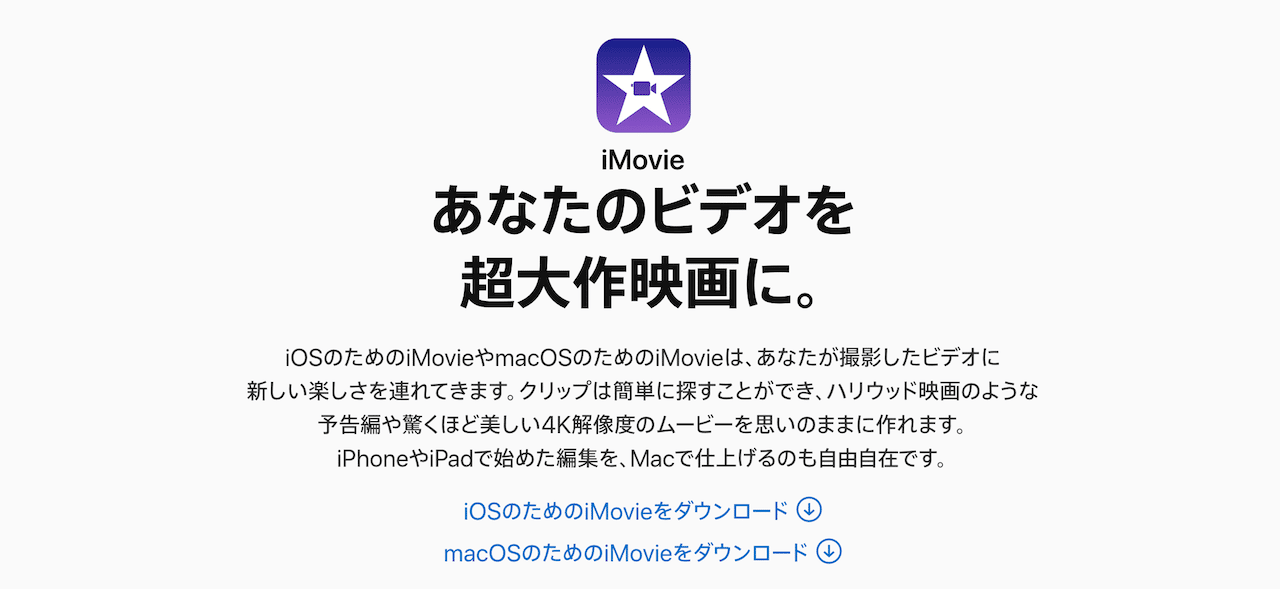
iMovieとは、Apple社が提供する動画編集アプリです。
iPhoneには最初からインストールされているアプリなので、Appleユーザーは見たことある人も多いかもしれません。
再生速度の変更、BGMやテキストの挿入などが可能であり、ビデオフィルタなど編集ツールを多数用意しています。
そのままYouTubeなどSNSにシェアも可能で、わざわざYouTubeにアクセスするのが面倒な方にもおすすめです。
注意点として、このアプリはiPhoneとMacユーザーしか利用できず、AndroidユーザーやWindowsユーザーは利用できません。
ただ、それでも無料でクオリティの高い動画を作成したい人におすすめできるほど優れたアプリです。
【アプリのダウンロード先】
(iOS)
おすすめ2:Splice
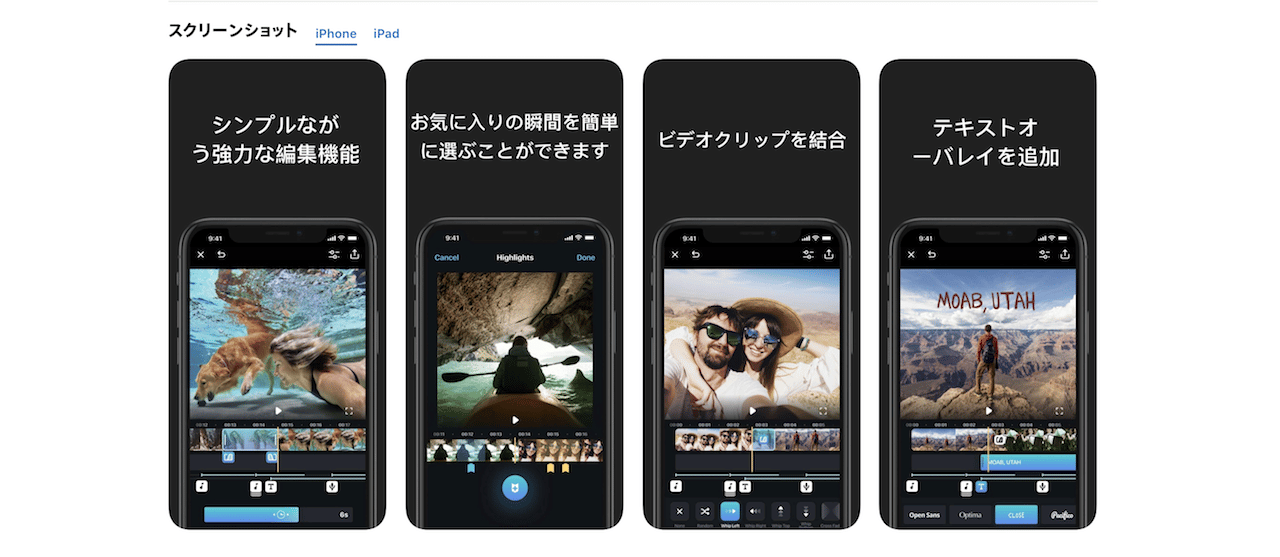
Spliceとは、アクションカメラ「GoPro」で撮影した動画を編集できる専用アプリです。
GoProの編集アプリには「Quick」もありますが、Spliceの方が編集の自由度は高いです。
トリミングや再生速度の調整などが可能で、YouTubeなどへのシェア、カメラロールへの保存もできます。
GoProユーザーはもちろん、旅行やアクティビティなど、スピード感のある動画を編集したい人におすすめです。
ただしアプリはiOSしか対応しておらず、Androidユーザーは利用できません。
もしAndroidユーザーならば、他のアプリから自分に合ったものを探しましょう。
【アプリのダウンロード先】
(iOS)
おすすめ3:YouTube Studio
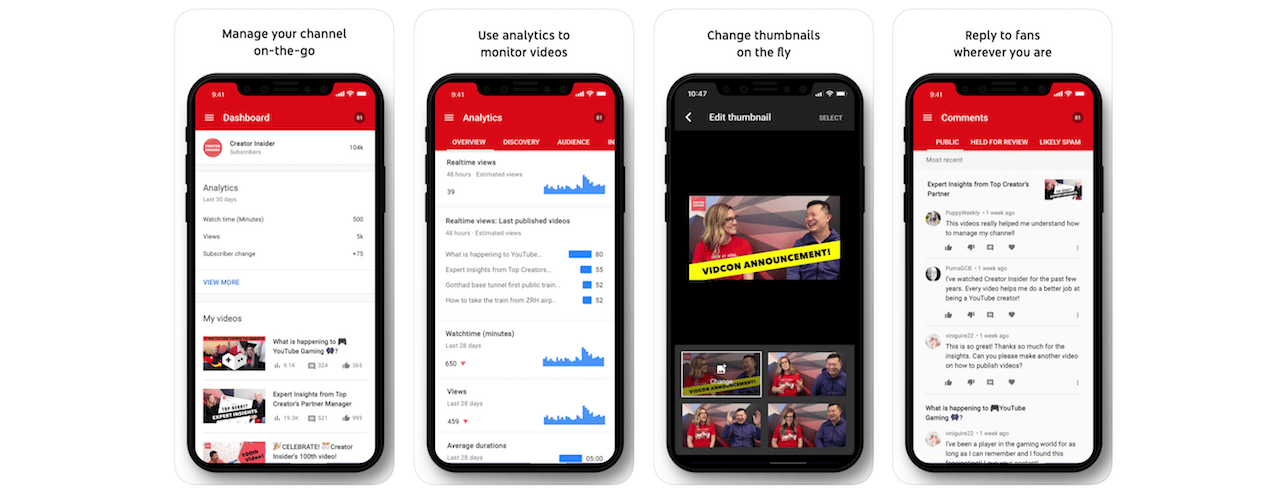
YouTube Studioとは、YouTubeが提供しているチャンネル管理アプリです。
主に再生回数やクリック率の解析などに利用しますが、アプリから動画を編集することも可能です。
具体的にはインプレッションの解析、コメントへの返信などができます。
別の項目で述べたように動画公開後のデータは今後動画を投稿する上で有益なものとなるため、必ずチェックしておきましょう。
簡単にまとめると、このアプリは動画の編集と分析の双方を同じアプリで済ませたい人におすすめです。
ただし、本格的な編集はできないため、あくまで動画編集の補助的なことができるアプリと考えておくのがよいでしょう。
【簡単】YouTubeの動画編集におすすめのアプリ5選

続いては、操作が簡単なアプリとして、
- Magisto
- VideoShow
- キネマスター
- Filmora
- Promeo
の5つを見ていきましょう。
おすすめ1:Magisto
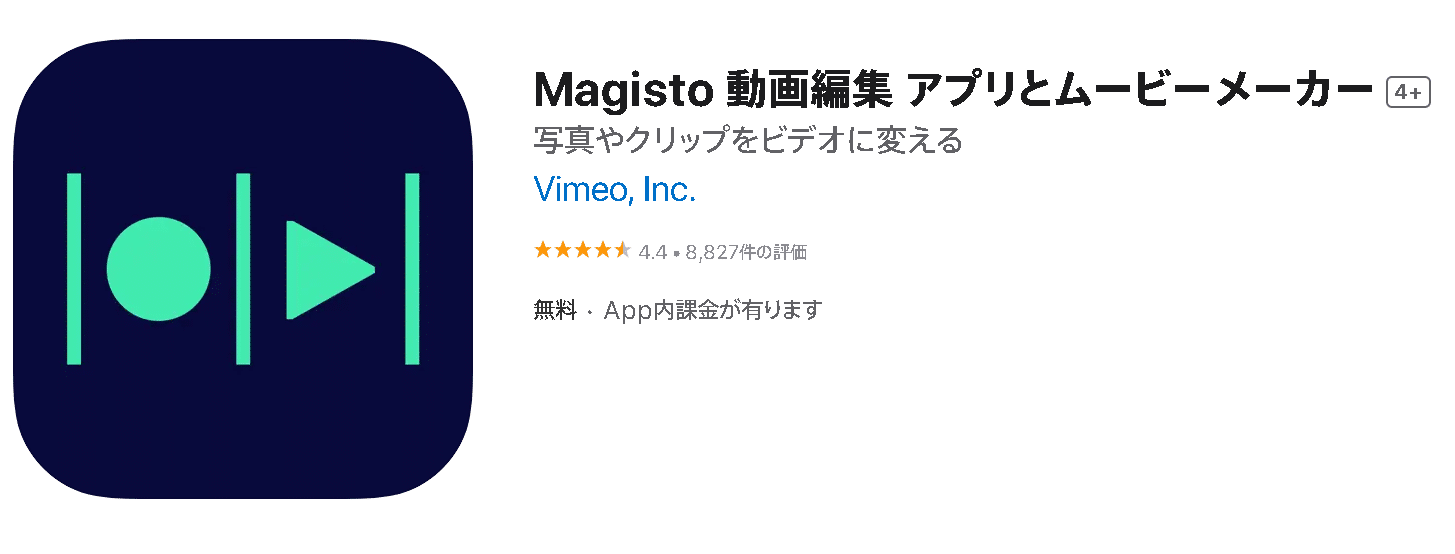
Magistoとは、3つのステップで簡単に動画を編集できるアプリです。
写真や動画を選ぶ、動画の雰囲気を選ぶ、音楽を挿入するだけで完成するため、サクッと動画編集を済ませたい方におすすめです。
加工機能はそれほど多くありませんが、そのぶんシンプルで分かりやすいでしょう。
簡単な操作で、おしゃれな動画を作りたい人に向いています。
なお、このアプリはiPhoneでもAndroidでも利用可能。
自分のスマホのOSを気にせずにダウンロードできます。
おすすめ2:VideoShow
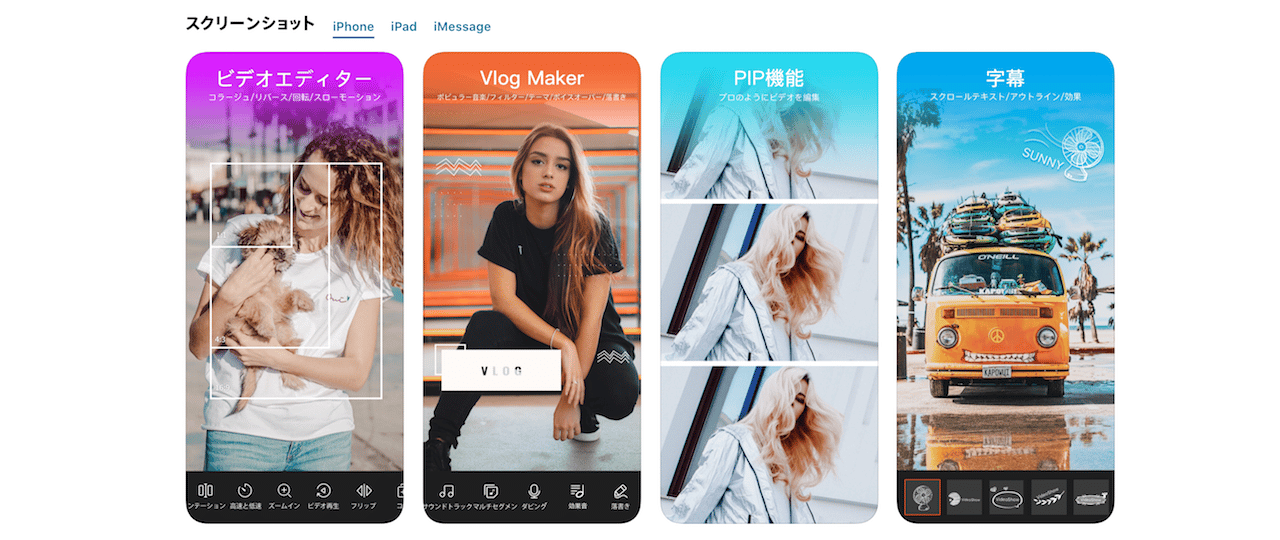
VideoShowは、個人で撮影した動画をおしゃれに編集できるアプリです。
音楽や字幕、ステッカーの挿入などができ、動画にフィルターをかけられるため、撮影に自信がなくても問題ありません
このアプリは、多くの国のアプリランキングで第1位を獲得するほど人気を持っています。
そのため、人によっては知っていた方もいるかもしれません。
このアプリを使う際は、フィルターを活用するのがポイントであり、うまく活かすことで動画の雰囲気が簡単におしゃれになります。
フィルターの数も多いので、自分だけのオリジナル動画を作成できるでしょう。
おすすめ3:キネマスター
キネマスターはパワフルなツールで、簡単かつクオリティの高い動画編集ができるアプリです。
もともとはAndroid向けの編集アプリでしたが、最近iPhone専用のアプリも公開されました。
字幕やスタンプ、BGMの挿入などの機能を備えており、即時プレビューがあるおかげで確認しながら作業できます。
アプリの指示に従っていれば簡単に動画が完成するので、編集作業をそれほど難しく感じません。
キネマスターは画質や音質も優れており、機能も豊富です。
操作方法が独特ですが、慣れれば理想的な動画を作れるでしょう。
おすすめ4:Filmora
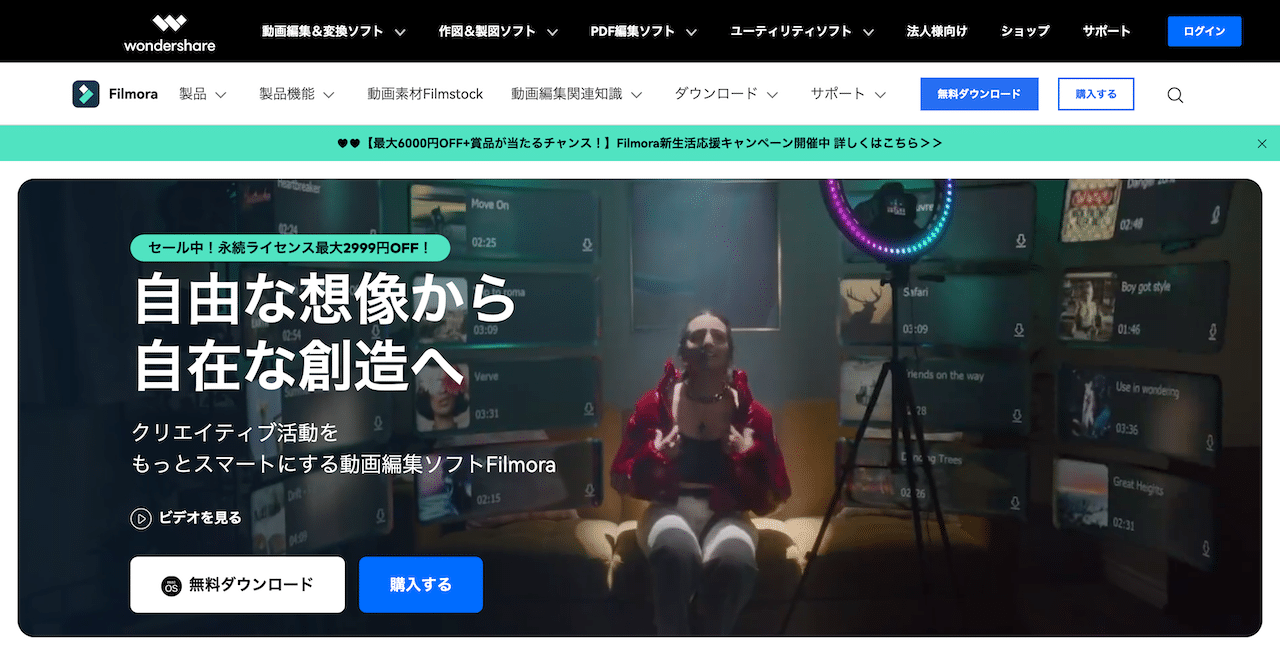
画像:Filmora公式サイト
Filmoraは株式会社ワンダーシェアーソフトウェアが開発及び販売しているアプリであり、動画編集未経験者でも簡単に動画を作れます。
機能も充実しており、カットやトリミングといった基本機能はもちろんのこと、ピクチャー・イン・ピクチャーやモザイク処理なども可能です。
また、PC版とのクロスプラットフォームにも対応しており、PCでも作業できます。
基本的に動画編集はPCのほうがスマートフォンよりも画面が大きいので作業しやすく、本格的に編集したい方にもおすすめです。
エフェクトやBGM、ステッカーといった素材も充実しており、魅力的な動画にできます。
また、テンプレートも数多く用意されています。
【アプリのダウンロード先】
(iOS)
(Google Play)
おすすめ5:Promeo
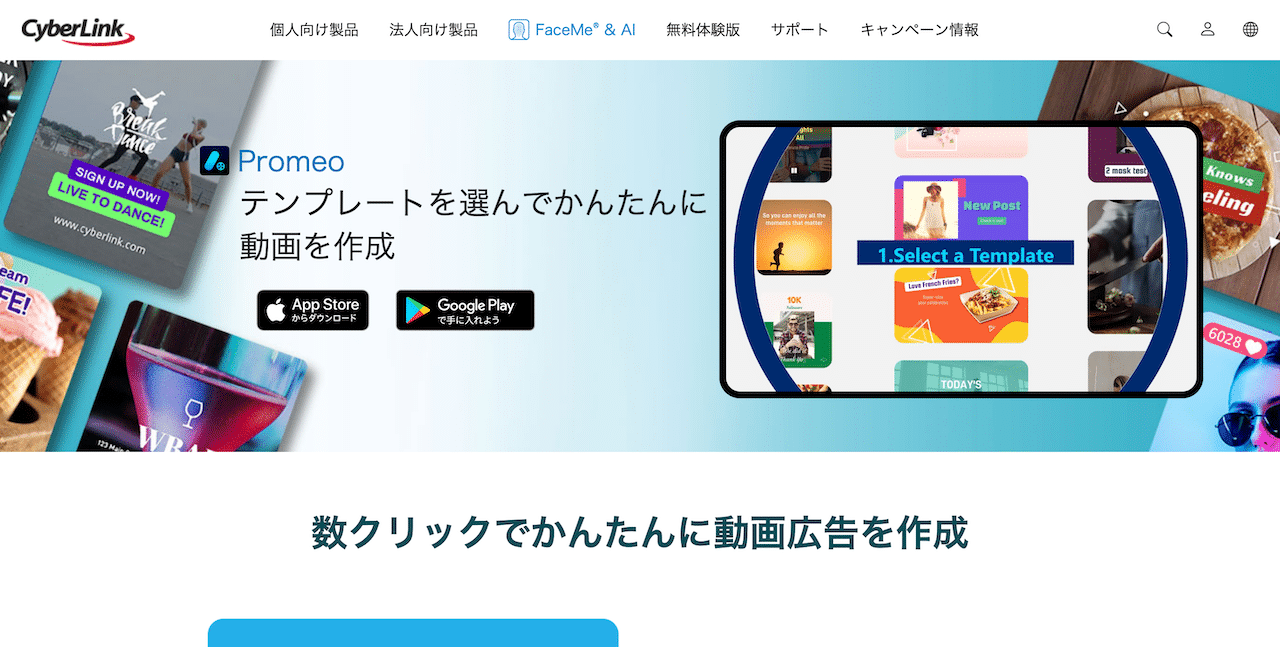
画像:Promeo公式サイト
Promeoはテンプレートを使って簡単に動画を編集できるアプリであり、iOSとAndroid双方に対応しています。
デザインスキルを持っていない方でも作れるため、動画編集の初心者にもおすすめです。
このアプリは動画広告を作りたい方向けのアプリであるため、ビジネスでも活用できるアプリを探している方にも向いています。
もちろん、YouTube向けの動画にも活用でき、オープニング動画を作ることも可能です。
また、このアプリにはAIによる自動切り抜き機能が備わっています。
被写体を切り抜く手間を減らせるため、効率よく動画を作れます。
スマホで使える動画編集アプリを選ぶ際のポイント

動画編集アプリはさまざまなあるため、どれが良いのか迷ってしまうかもしれません。
もしそうであるならば、以下のポイントを参考にしてみましょう。
- 機能性
- 操作性
- BGMやテンプレートの多さ
- 料金
- OS
それぞれどのようなものなのか、1つずつ見ていきましょう。
ポイント1.機能性
動画編集アプリにはさまざまな機能がそなわっています。
そのため、自分が作りたい動画に必要な機能がそなわっているのかチェックしましょう。
例えばおしゃれな動画をYouTubeに投稿したいのであれば、フィルター機能やテキストが豊富にあるものがおすすめです。
また、YouTubeやFacebookなどへの共有機能がそなわっていれば、スムーズに動画を投稿できます。
ポイント2.操作性
機能性だけではなく、操作性もアプリ次第です。
操作性に関しては実際に触ってみないとわからないため、複数のアプリをダウンロードして使ってみるのがおすすめ。
アプリによっては自動編集機能がそなわっているものもあり、短時間で質の高い動画を作成できます。
ポイント3.BGMやテンプレートの多さ
BGMやテンプレートもチェックしておきたいポイントです。
BGMは動画において欠かせないものであり、豊富であるほど作りたい動画に合わせたBGMを追加できます。
また、テンプレートは効率よく動画編集する際に役立つものであり、初心者であってもテンプレートを使うことで、ハイクオリティな動画を作成できます。
ポイント4.料金
動画編集アプリは、無料のものと有料のものがあります。
初心者の方やサクッと動画を作りたい方ならば無料のものから始めて問題ありません。
ただし、本格的にしたい方には不向きです。
理由として、無料の動画編集アプリは有料の動画編集アプリと比べて機能性が劣っているためです。
また、無料の動画編集アプリはウォーターマークや編集時間などの制限が設けられている場合があります。
人によっては理想的な動画編集ができない可能性があるため、どのような動画を作りたくてどのような機能が欲しいのか明確にした上で、無料のものを使うか有料のものを使うか決めましょう。
ポイント5.OS
スマホはiOSかAndroidにわかれますが、アプリによっては片方しか利用できないものもあります。
OSが違うとどれだけ利用したいアプリでも利用できないため、必ず対応OSを確認しておきましょう。
この際に合わせてチェックしておきたいのが、バージョンです。
アプリによって対応できるバージョンが異なっており、持っているスマホがアプリの必要バージョンを満たしていないと利用できません。
特に古いスマホの場合はバージョン以下で利用できない可能性が高いため、先に最新バージョンへアップデートした上で動画編集アプリを探しましょう。
スマホで動画編集する方法
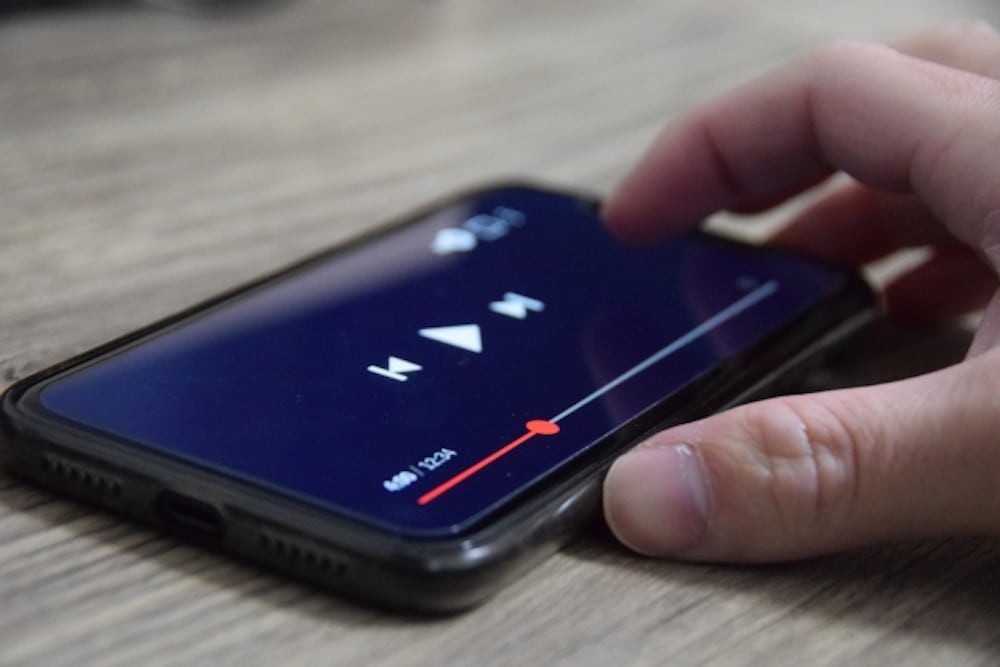
スマホで動画編集をする方法は簡単で、誰でもできます。
PCを持っていない方でも質の高い動画を作れるため、スマホで動画編集をしたいのであれば、以下の内容を参考にしてみてください。
STEP1.動画撮影
まずは動画編集に必要な映像を撮影しましょう。
iPhoneなら高画質な映像を撮影可能で、実際に多くの人気YouTuberがiPhoneで撮影しています。
手軽に撮影できる上に高機能であるため、iPhoneを使って動画編集の際に必要な素材を撮影しましょう。
なお、質の高い動画をスマホで撮影する際には、アクセサリーを用意するのもおすすめです。
例えば音にこだわりたいのであれば、マイクを装着してみましょう。
また、スマホで撮影すると手ブレが生じてしまうため、酔いやすい動画となってしまう恐れがあります。
その際にはジンバルを使うことで、手ブレを防ぎつつ撮影できます。
ジンバルはさまざまなものがあり、ボタン一つで操作できるものもあるため、自分に合うものを購入しましょう。
STEP2.映像以外の素材収集
動画編集する上では、映像以外の素材も必要です。
具体的なものは作りたい動画次第ですが、ナレーションやBGM、画像などが必要になるでしょう。
スムーズに動画を編集するためにも、あらかじめ素材を集めておきましょう。
ナレーションに関しては、静かな空間でハッキリと話して録音するのがポイントです。
騒がしいところで録音してしまうと、無駄な音が入ってしまいます。
また、ハッキリと話すことで視聴者に伝えたいことをきちんと伝えられます。
BGMは著作権がフリーのものを選びましょう。
ついつい人気の曲を選びたくなるかもしれませんが、それはNGです。
YouTubeに投稿すると著作権の侵害として動画の公開を止められてしまいます。
著作権がフリーの音源を扱っているサイトは以下のように多数あるため、それぞれチェックして良さそうなものを使ってみましょう。
ただし、各サイトによってYouTubeに用いる際のルールが設定されているため、利用する前にチェックしてください。
STEP3.動画編集
素材を集めた上で、動画を編集していきます。
細かい部分は使うアプリ次第ですが、基本的には素材を追加して編集し、プレビューを確認して細かいミスを解消後、書き出すという流れです。
あらかじめどのような流れで動画を作っていくか決めておくとスムーズに作れるため、いきなり動画編集アプリを使うのではなく、構成を先に作りましょう。
また、定期的にプレビューを確認することも必要です。
動画は公開後の編集がほとんどできず、ちょっとしたミスで動画が炎上してしまう恐れもあります。
だからこそ、作業途中でも何度もプレビューを確認し、ミスがないかチェックしましょう。
よくあるミスとしては、テロップの誤字脱字を修正していないことや、無駄なシーンをカットしていないことなどが挙げられます。
また、動画全体の音量もチェックしておくべきポイントです。
BGMと出演者の声の音量バランスや無駄な音の削除などを心がけておくことで、視聴者が聞きやすい動画となります。
STEP4.YouTubeに投稿
動画が完成したら、YouTubeに投稿しましょう。
スマホからの場合、まずYouTubeアプリを開いて「+」をタップします。
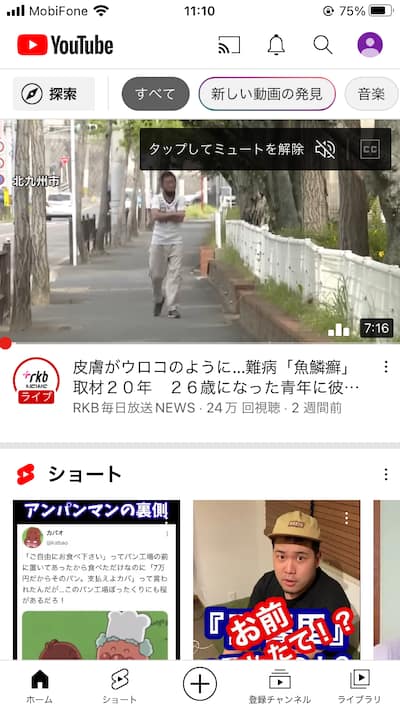
そうすると3つの選択肢が表示されますが、その中から「動画をアップロード」をタップします。
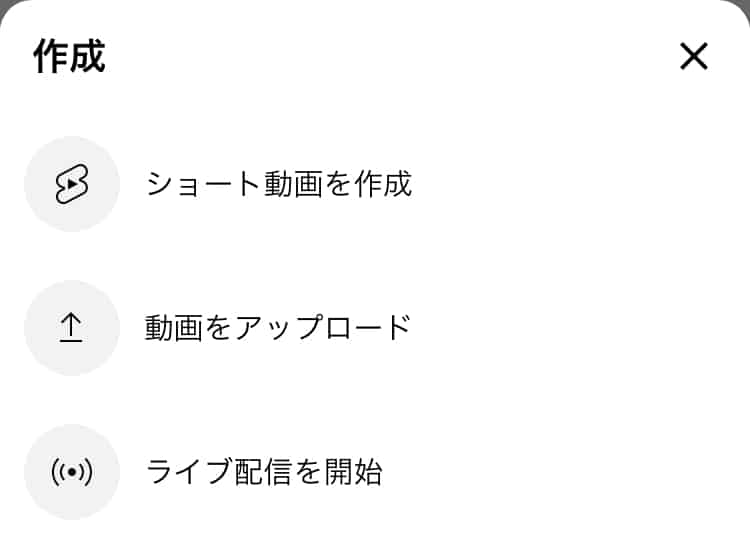
投稿したい動画を選んでタイトルや概要欄などを設定してアップロードすれば完成です。
なお、動画によっては自動でショート動画と判断される場合があります。
STEP5.公開後の動画のデータをチェックする
もし継続してYouTubeに動画を投稿するのであれば、公開後のデータも確認しておきましょう。
YouTubeでは、動画の再生回数や視聴時間などを調べられます。
データは今後どのような動画を作ればよいのか考える上で参考になるため、ぜひチェックしておきましょう。
スマホで動画編集する際の注意点

スマホで動画を編集する際には、以下のような注意点があります。
- スマホのストレージに注意する
- 大雑把に作らない
- エフェクトを追加しすぎない
- YouTubeに投稿してはいけないものを投稿しない
- ビジネス目的ならスマホで作らない
それぞれどのようなものなのか、1つずつ見ていきましょう。
注意点1.スマホのストレージに注意する
動画のデータは写真や音楽と比べて大きいものであり、画質が良いものやエフェクトが多いものほどデータ量も多くなります。
そのため、スマホのストレージのことも考えて編集しましょう。
特に4K動画の場合はデータ量が重たく、スマホのストレージを多く消費してしまうかもしれません。
スマホのストレージ問題に関しては、クラウドサービスを使ったり動画の画質を下げたりなどの対策が挙げられます。
ただ、画質を下げることに関しては、あまりにも下げすぎると見るに堪えないものとなってしまうため、その部分にも注意して画質を調整しましょう。
注意点2.大雑把に作らない
動画編集は細かい作業であり、ちょっとしたミスも見逃してはいけません。
特にYouTubeのような公の場所に公開するならば、なおさら注意しなければいけないことです。
だからこそ、大雑把に作らないようにしましょう。
「こんなもので大丈夫でしょ!」と安易に作ってしまうと、公開後にミスが見つかり、動画の質が落ちてしまう可能性があります。
また、ミスの内容次第では上記で触れたように、炎上するきっかけにつながるかもしれません。
動画の長さや内容次第では時間がかかるかもしれませんが、質の高い動画をYouTubeに投稿するためにも、地道に細かいミスがないように動画編集をしましょう。
注意点3.エフェクトを追加しすぎない
エフェクトに関しては、あくまで必要な部分だけ追加するようにしましょう。
あまりに詰め込みすぎるとデータ自体が重くなってしまい、スマホのストレージを圧迫してしまいます。
その上、エフェクトが多すぎるがゆえに途中で見るのがつらくなってくる視聴者も生まれてくるため、あくまで必要な部分にだけ追加しましょう。
注意点4.YouTubeに投稿してはいけないものを投稿しない
YouTubeではどんな動画でも投稿してOKというわけではありません。
暴力的なコンテンツやアダルトコンテンツ、差別的なコンテンツなどはNGです。
また、子どもや家庭向けコンテンツをメインに扱うチャンネルの場合、過度に商業的な内容や不誠実な行いがあると、質が悪いものと判断されて収益化ができなくなる恐れがあります。
もしYouTubeでNG行為を続けていると、動画に広告が表示されなくなるだけではなく、YouTubeパートナー契約が停止されたり、アカウントそのものが停止されたりします。
もしYouTubeで収益化を目指すのであれば、なおさらNGなコンテンツを投稿しないように注意しなければなりません。
注意点5.ビジネス目的ならスマホで作らない
もし商品のPR動画やプレゼン動画などビジネス目的で動画を作ろうと考えているのであれば、スマホではなくPCで作りましょう。
スマホは画面が小さくて細かい部分までチェックしにくく、PCの動画編集ソフトと比べて機能性や操作性が劣っている場合が多いです。
そのため、本格的な動画編集をしたいのであれば、PCで作ることをおすすめします。
PCの場合、「Premiere Pro」や「Final Cut Pro」などのソフトが代表的です。
どちらも有料の動画編集ソフトですが、プロの動画クリエイターや人気YouTuberが利用するほどの機能性を持っています。
商品のPR動画もそれらのソフトで作られていることが多いため、ビジネス向けで動画編集をしたいのであれば、PCのソフトを使いましょう。
注意点6.動画形式を確認する
動画には、フォーマットと呼ばれるファイルの形式があります。
MP4やMOV、AVIなどさまざまなものがありますが、YouTubeに対応している形式は以下の通りです。
- MOV
- MPEG-1
- MPEG-2
- MPEG4
- MP4
- MPG
- AVI
- WMV
- MPEGPS
- FLV
- 3GPP
- WebM
- DNxHR
- ProRes
- CineForm
- HEVC(h265)
※YouTube でサポートされているファイル形式 – YouTube ヘルプより引用
YouTubeは幅広い形式に対応しています。
まとめ:動画編集アプリを使って気軽にYouTubeへ投稿しよう
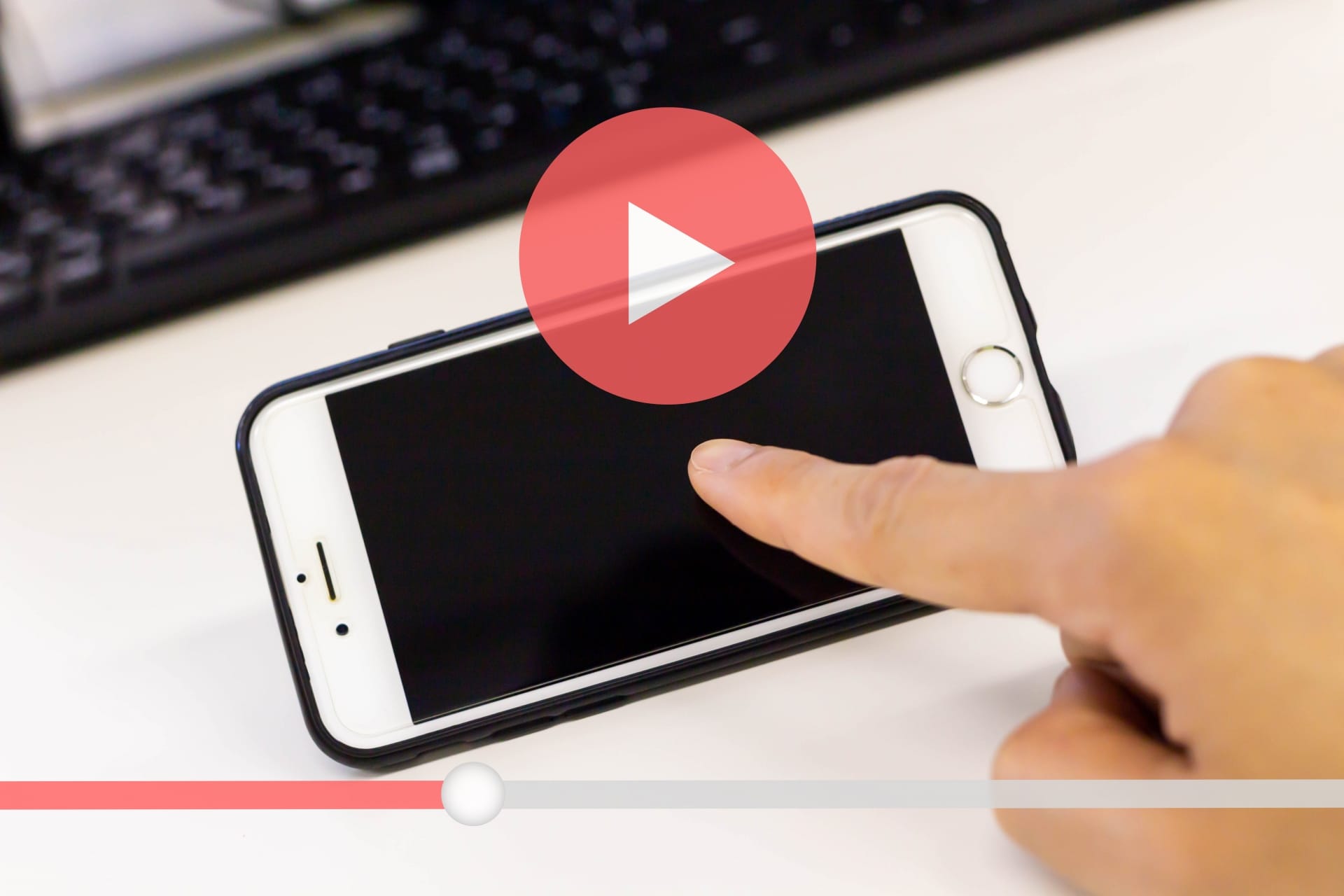
今回は、YouTubeなどに投稿する動画の編集におすすめのアプリを紹介しました。
おさらいすると、紹介したのは以下の12個です。
【人気】
- Adobe Premiere Rush CC
- BeeCut
- Filmmaker Pro
- Canva
【無料】
- iMovie
- Splice
- YouTube Studio
【操作が簡単】
- Magisto
- VideoShow
- キネマスター
- Filmora
- Promeo
すべてのアプリを表にまとめると以下のようになります。
| アプリ名 | 主な魅力 | 有料版の有無 | 対応OS |
|---|---|---|---|
| Adobe Premiere Rush CC | ・「Premiere Pro」で有名なAdobe社による動画編集アプリ ・2GBのクラウドストレージが利用できる |
あり | Android・iOS |
| BeeCut | ・YouTubeやFacebookなどさまざまなSNSに共有できる ・操作が簡単 |
あり | Android・iOS |
| Filmmaker Pro | ・ワンタップでツールを操作できる ・海外でよく利用されている動画編集アプリ |
あり | Android・iOS |
| Canvas | ・ブラウザで動画編集できる ・YouTubeのサムネイル画像も簡単に作れる |
あり | Android・iOS |
| iMovie | ・iPhoneに標準搭載されている ・完全無料で広告やウォーターマークは表示されない |
なし | iOS |
| Splice | ・GoProと連携可能 ・YouTubeなどへのシェアも可能 |
あり | iOS |
| YouTube Studio | ・YouTubeに即した動画編集ができる ・インプレッションの解析やコメントの返信ができる |
なし | Android・iOS |
| Magisto | ・数ステップで動画を作れる ・短時間で動画を作れる |
あり | Android・iOS |
| VideoShow | ・さまざまな国アプリランキングで第1位を獲得 ・フィルターが豊富 |
あり | Android・iOS |
| キネマスター | ・即時プレビュー機能が備わっている ・MVのようなおしゃれな動画が作れる |
あり | Android・iOS |
| Filmora | ・PC版とのクロスプラットフォームに対応している ・エフェクトやBGMなどの素材が充実している |
あり | Android・iOS |
| Promeo | ・テンプレートを使って簡単に動画を編集できる ・AIによる自動切り抜き機能が備わっている |
あり | Android・iOS |
また編集アプリを選ぶポイントとして、以下の5つをお伝えしました。
- 機能性
- 操作性
- BGMやテンプレートの多さ
- 料金
- OS
上記のポイントも参考にしながら、動画編集にチャレンジしてみましょう。
なお、当サイトでは動画クリエイターを目指すための方法を解説しています。
もし動画編集アプリ以上の編集スキルを身につけたいと思ったのであれば、ぜひ以下もチェックしてみてください。